Khi thông báo Get Windows 10 xuất hiện liên tục sẽ khiến người dùng cảm thấy thật phiền toái. Thêm nữa biểu tượng thông báo Get Windows 10 này chạy trên hệ thống cũng “ngốn” tài nguyên của máy tính của bạn.
1. Biểu tượng thông báo Get Windows 10
Với người dùng Windows 7 hoặc Windows 8.1, nếu để ý kỹ một chút bạn sẽ nhìn thấy thông báo nhắc nhở nâng cấp lên Windows 10 (Get Windows 10) xuất hiện trên thanh Taskbar. Khi thông báo này xuất hiện liên tục sẽ khiến người dùng cảm thấy thật phiền toái.
Thêm nữa biểu tượng thông báo Get Windows 10 này chạy trên hệ thống cũng “ngốn” tài nguyên của máy tính.
2. Vô hiệu hóa hoặc gỡ bỏ biểu tượng thông báo Get Windows 10
Cách đơn giản nhất để vô hiệu hóa thông báo Get Windows 10 là để ẩn biểu tượng thông báo Get Windows 10 trên thanh Taskbar. Để làm được điều này bạn thực hiện theo các bước dưới đây:
1. Kích chuột phải vào khu vực hiển thị ngày/giờ trên màn hình Desktop và chọn Customize notification icons.
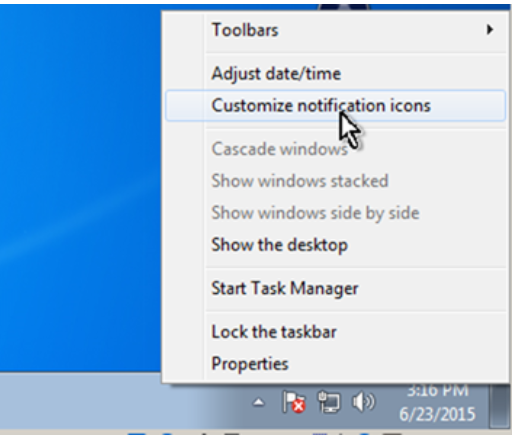
2. Lúc này trên màn hình xuất hiện cửa sổ Notification Area Icons. Tại đây bạn thiết lập GWX – Get Windows 10 thành Hide icon and notifications.

3. Click chọn OK và thoát khỏi cửa sổ Notification Area Icons là xong. Lưu ý: Cách này chỉ áp dụng cho tài khoản người (user) dùng hiện tại.
Chương PC công ty máy tính uy tín hàng đầu tại Hà Nội
Hotline: 0962470011
Địa chỉ: Số 42- Lương Thế Vinh- Thanh Xuân- Hà Nội.